Slik legger du til sikkerhetsspørsmål til en lokal Windows 10-konto
Sikkerhet Microsoft Windows 10 / / March 18, 2020
Sist oppdatert den
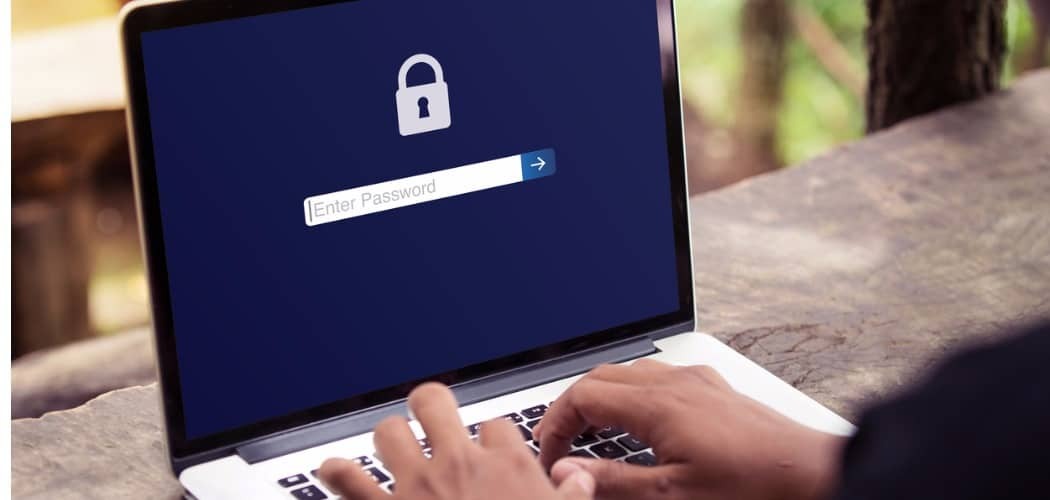
Her er en titt på hvordan du legger til tre ekstra spørsmål til en lokal brukerkonto på Windows 10 - starter med build 17063 eller høyere.
Å sikre Windows-kontoen din er viktig og når det kommer til å gjenopprette passordet ditt, jo mer sikkerhet, desto bedre. Her er en titt på hvordan du legger til tre ekstra spørsmål til en lokal brukerkonto på Windows 10 - fra og med bygg 17063 eller høyere.
Sikkerhetsspørsmål for Windows 10 lokal konto
Microsoft la til muligheten for å sette opp ekstra sikkerhetsspørsmål med den nyeste build for Windows Insiders. Denne nye funksjonen skal være tilgjengelig for alle når den neste større funksjonsoppdateringen kommer ut tidlig neste år.
Hvis du vil legge til flere sikkerhetsspørsmål, gå til Innstillinger> Kontoer> Innloggingsalternativer og klikk på koblingen "Oppdater sikkerhetsspørsmål".
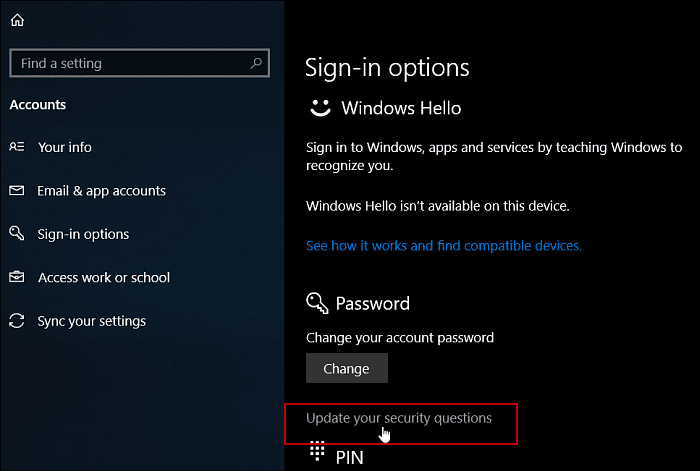
Det er et nytt alternativ i Kontoinnstillinger for å legge til og oppdatere sikkerhetsspørsmål for en lokal konto.
Deretter blir du bedt om å oppgi det gjeldende sikkerhetspassordet for den lokale kontoen for å bekrefte endringene.
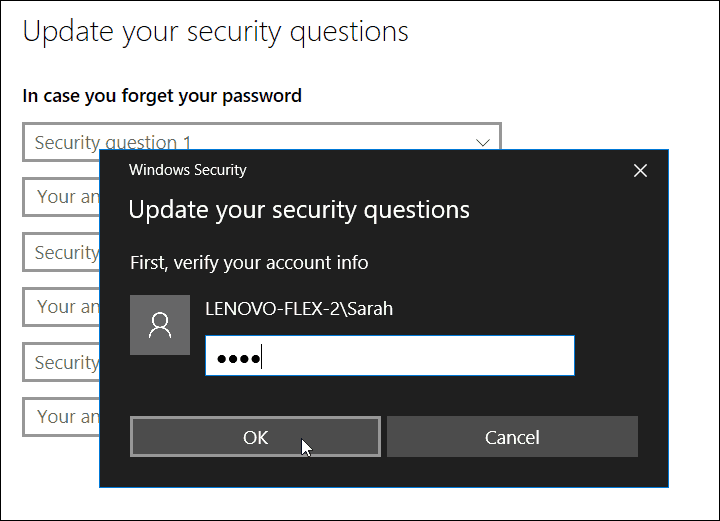
Deretter kan du velge fra listen over tilgjengelige spørsmål og skrive inn et svar for hver enkelt. På dette tidspunktet er det seks forskjellige spørsmål å velge mellom:
- Hva var ditt første kjæledyr's navn?
- Hva heter byen der du ble født?
- Hva var ditt kallenavn?
- Hva heter byen der foreldrene dine møttes?
- Hva er fornavnet til din eldste fetter?
- Hva heter den første skolen du gikk på?
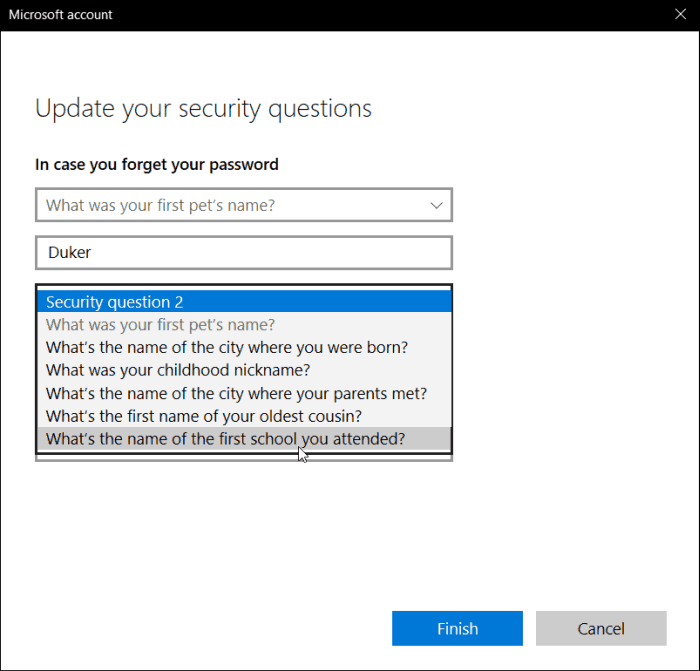
For øyeblikket er det ikke et alternativ for tilpassede spørsmål, men det kan lett være et alternativ i fremtiden. Vær også oppmerksom på at du trenger å sette opp alle tre spørsmålene med svar. Hvis passordet ikke kan huskes når du logger på etter at spørsmålene er satt opp, neste gang personen trenger det tilbakestiller passordet, blir de bedt om å svare på alle tre spørsmålene riktig før passordet kan være nullstille.
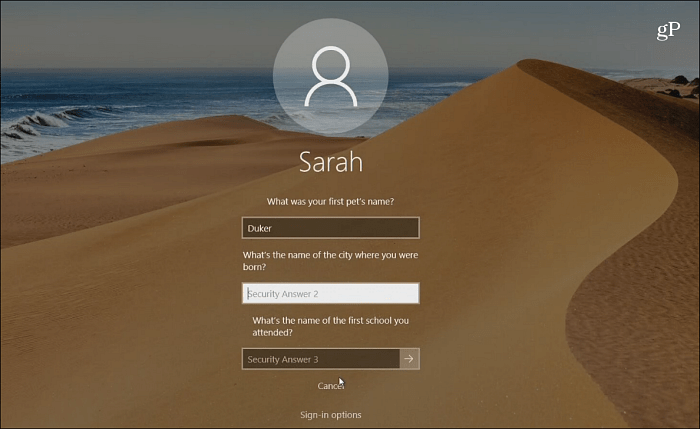
Hvis du bruker en Windows-konto for å logge på, kan du gjøre det tilbakestill passordet ditt fra påloggingsskjermen. Hvis du bruker en lokal konto, er det flere måter å gjøre det på gjenopprette det tapte passordet eller PIN-koden. Microsoft er forpliktet til sikkerhet med Windows 10, så vi bør se flere sikkerhetsfunksjoner som dette hvis du bruker en Windows-konto for å logge deg på også.
For mer informasjon om brukerkontoer i Windows 10, må du lese om hvordan du oppretter en Gjestekonto, hvordan håndtere innebygde adminkontoer, og om lag administrere brukerkontoer privilegier.
Hvordan administrerer du brukere på Windows 10-datamaskinene dine? Legg igjen en kommentar nedenfor eller hopp i vår Windows 10-fora for flere tips og feilsøkingshjelp.


